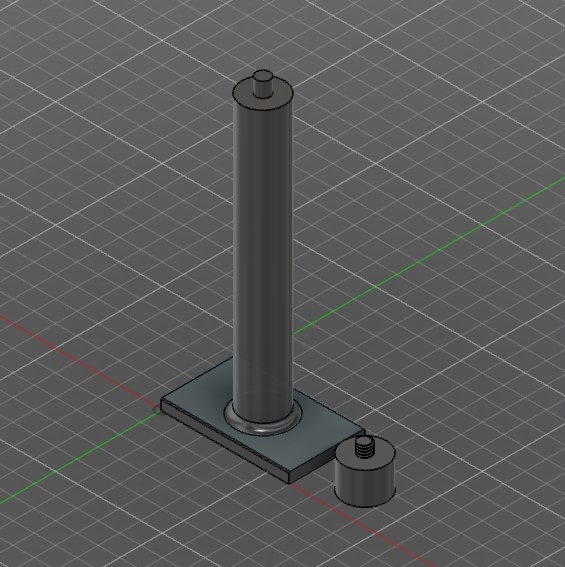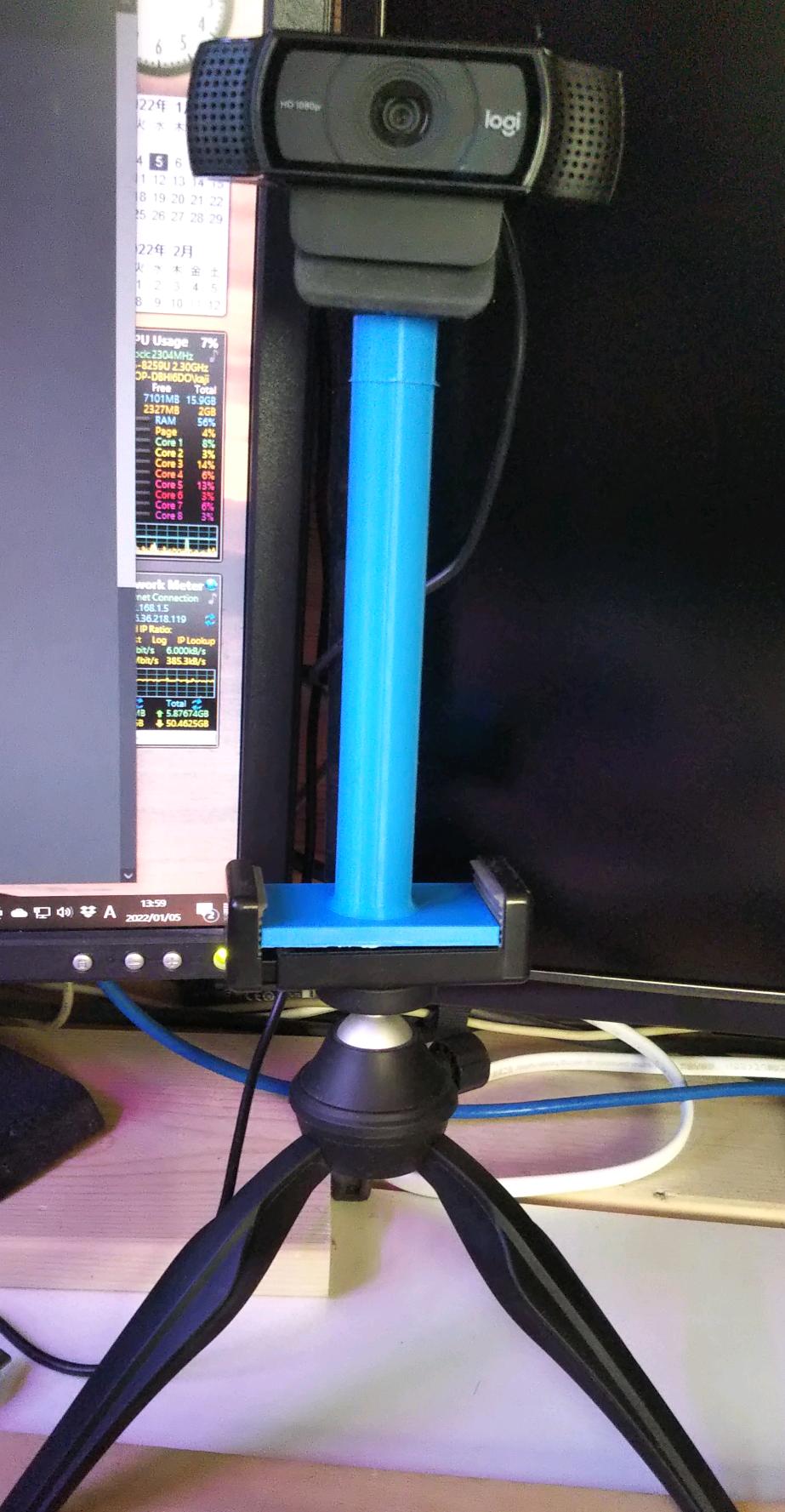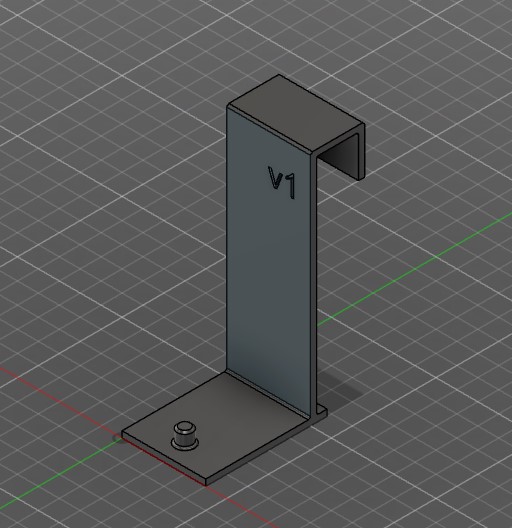WEB cam adapterの作成

WEB cam adapterを作成する
WEB camは、とくにこだわりありませんがlogicool製のC920nという機種を使ってます。 モニターの上辺に引っかけて使っているのですが上からやや下方へ撮っている感じです。 カメラレンズを目線の高さに合わせると、自然な映りになるとのことでWEB camの高さを調整します。
併せて使っている3D CAD(fusion360)の使い方のお勉強も兼ねて作成します。3D CADも実際に操作してああしたいこうしたいを自分でやってみないと、思い通りにモデルを作ることはできません。
高さ調整作戦
三脚アタブターを作成する
小型の三脚があるのですが、これでは高さが足りません。150mmほど持ち上げれば良さそうなので、各部を採寸してざっくりモデリングします。カメラ側には1/4インチネジのメス穴があるのでオスネジを先端に取り付けます。左右の微調整ができるようにネジ部分はアタブターにしておきます。
アダプター部分の接合を何度か繰り返してようやくいい感じになりました。3D CADの寸法とおりに積層されればいいのですが、10分の数mm程度の誤差はあります。
とくに回転する軸などはトライ&エラーが必要です。
印刷時間3時間程かかって、このような感じに完成しました。
目線の高さはぴったりです。機能的には問題ありません。しかし、使用してみると三脚部分が邪魔です。足を小股にすると安定感が悪くなります。
ディスプレーに引っかけるホルダーを作成する
三脚作戦は、機能的には問題ありませんが、使用する際にちょっと邪魔なので新たな方法を考えます。モニターの上に引っかけていましたが、それを10cmほど下げるとちょうど目の高さということで、モニターに引っかけるフックのようなものを作成します。
横断面を寸法決めながら書いて押し出します。カメラアダプターをつけられるようにぽっちを付けておきます。三脚作戦で使ったのもをそのまま流用します。
こちらも印刷3時間ほどで完成です。
厚みは3mm、インフィル20%ですが強度的には問題なさそうです。
作成した2つのアダプターを比較
機能的には両者ともに目線の高さにカメラレンズが合うようになりました。三脚アダプターは、設置場所が手狭になるのがデメリットです。アダプターの問題ではなくそもそもの三脚の問題ですね。引っかけホルダーは、場所も取らずスッキリです。ディスプレーにキズがつかないようにゴム等を当たるところに貼った方がいいですね。勝手な評価要素でざっくり比較すると以下の表のとおりです。
| 印刷物\評価要素 | 機能 | 使い勝手 | 印刷時間 |
|---|---|---|---|
| 三脚アダプター | 〇 | △ | 3h |
| 引っかけホルダー | 〇 | 〇 | 3h |
| [表:WEB camアダプター比較] |
まとめ
WEB camの高さ調整をするために、2種類のモデルを作成し比較しました。引っかけるタイプが邪魔にならずスッキリ使いやすい感じでした。また、3D CADに慣れるためにも思いついたものをモデリングし印刷して、でき上がり具合を確認することが重要なことを改めて認識しました。